電腦開機后進不了系統(tǒng)怎么辦 win10電腦開機后進不了系統(tǒng)的解決辦法
更新日期:2024-03-20 20:10:55
來源:投稿
有時候電腦開機很正常就是進不去系統(tǒng),重啟好幾次電腦了也還是這樣,一般來說在這種問題并沒有那么好解決,因為造成這種情況的原因有很多種,很多電腦小白可能也不知道如何下手,不知道電腦開機后進不了系統(tǒng)怎么辦的朋友可以來這里看看win10電腦開機后進不了系統(tǒng)的解決辦法哦。

工具/原料
系統(tǒng)版本:windows10系統(tǒng)
品牌型號:惠普 V3913TU
電腦開機后進不了系統(tǒng)怎么辦
方法一:重裝系統(tǒng)
不要覺得重裝系統(tǒng)很難,比起一個個排查導致藍屏的具體原因,重裝系統(tǒng)算是最簡單最快速的辦法,整個過程只需10-15分鐘,小編也會在下方為大家?guī)砉ぞ吆驮敿毥坛蹋脩糁苯訉φ找徊讲教幚砑纯伞_@里推薦:胖爪裝機大師,這款軟件可以說是很優(yōu)秀的重裝軟件,能夠快速解決黑屏問題哦。具體的重裝步驟如下:
第一步:最先大家必須應用一臺能夠正常的運用的筆記本來將人們的U盤制作成PE系統(tǒng)。開啟胖爪裝機大師的官方網(wǎng)站:zj.xitongcheng.com。隨后點擊查看首頁,下載胖爪裝機大師,以后開啟此軟件。
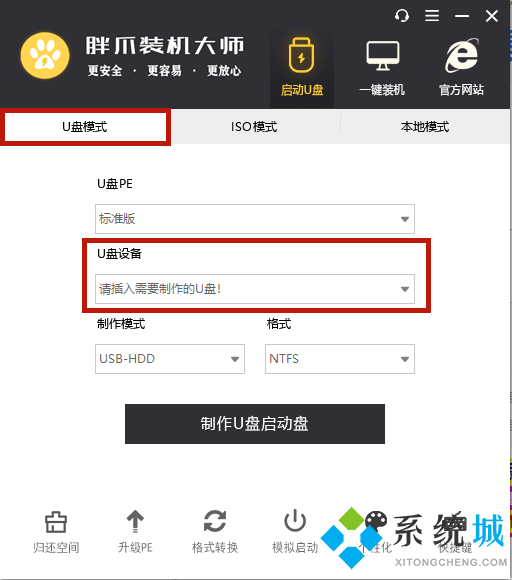
第二步:打開軟件,此刻我們可以看到軟件提醒大家插進必須 制作的U盤。將U盤插進,系統(tǒng)就會自動檢索當今U盤的信息。
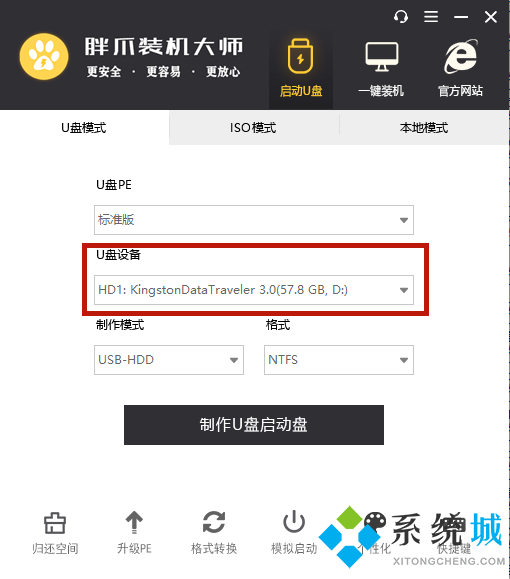
第三步:在軟件鑒別進行U盤信息之后,挑選“制作方式”為“USB-HDD”,文件格式為“NTFS”,以后點一下“制作U盤啟動盤”。
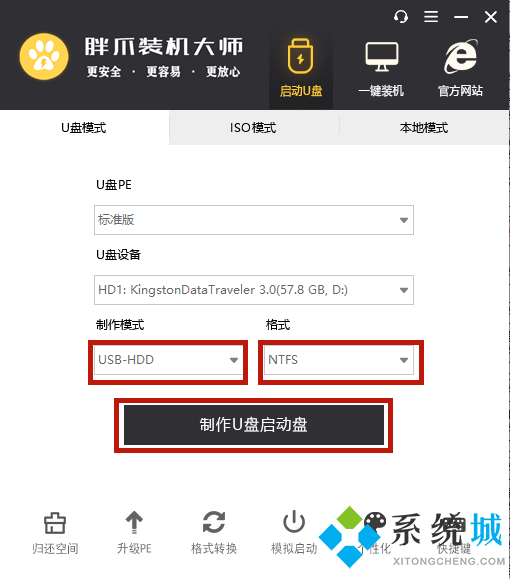
第四步:之后大家點一下要想制作的系統(tǒng),我在這里以風林火山win1064位為例子。挑選結束后點一下“開始制作”,軟件就會全自動下載pe系統(tǒng)和剛挑選的系統(tǒng)。在下載進行完成以后軟件就會全自動將U盤制作為pe啟動盤。在這里全過程中請不要拔出來U盤,耐心等待。
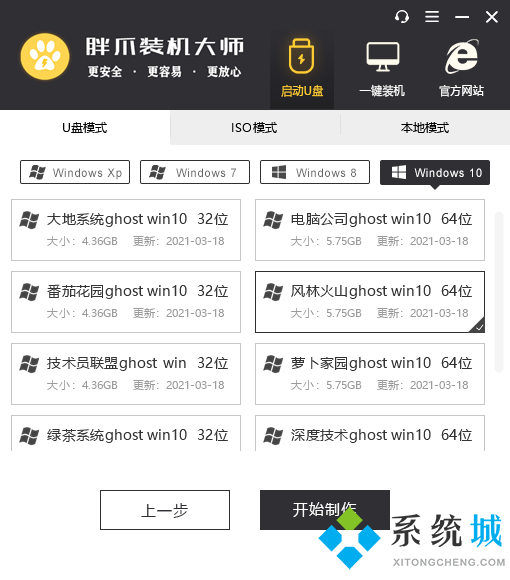
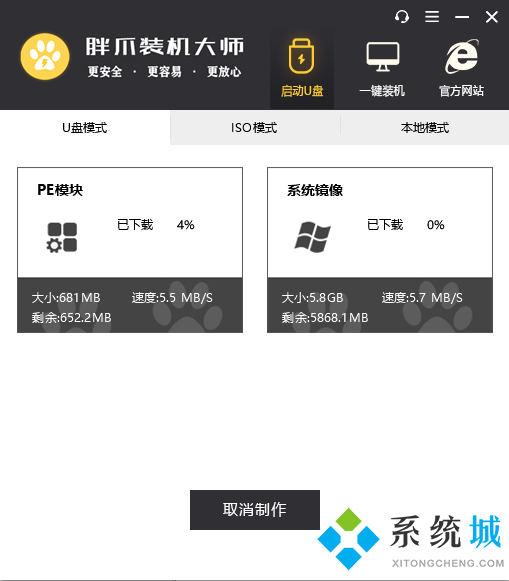
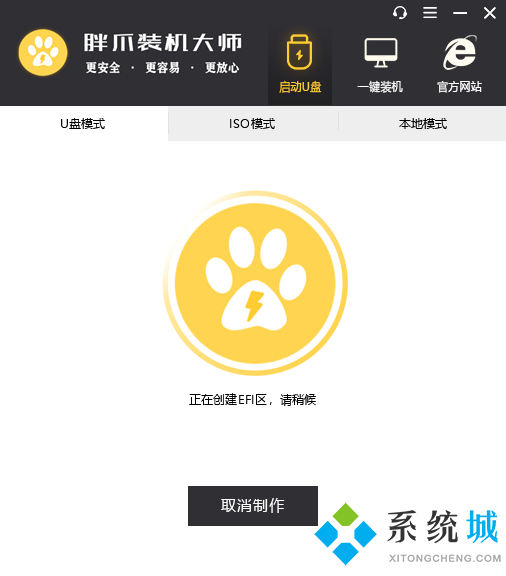
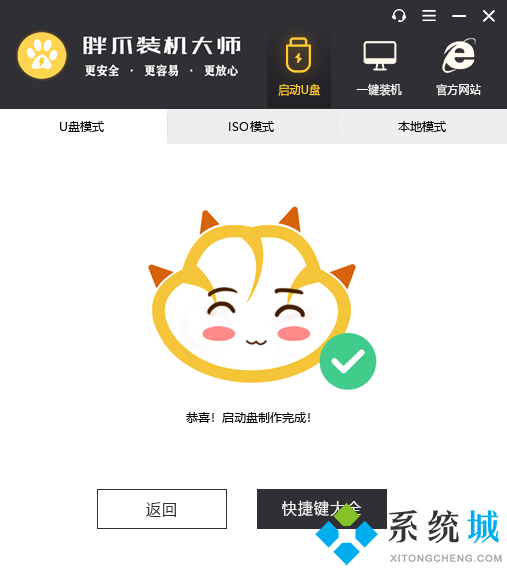
第五步:之后大家點擊的“鍵盤快捷鍵”選擇項,查詢計算機的bios啟動快捷鍵,假如不清楚自身筆記本主板的種類,能夠試著F5.f8.f12或是DEL鍵。進入bios網(wǎng)頁頁面以后,將運行方法改成U盤運行。以后就可以一切正常進到pe系統(tǒng)頁面了。
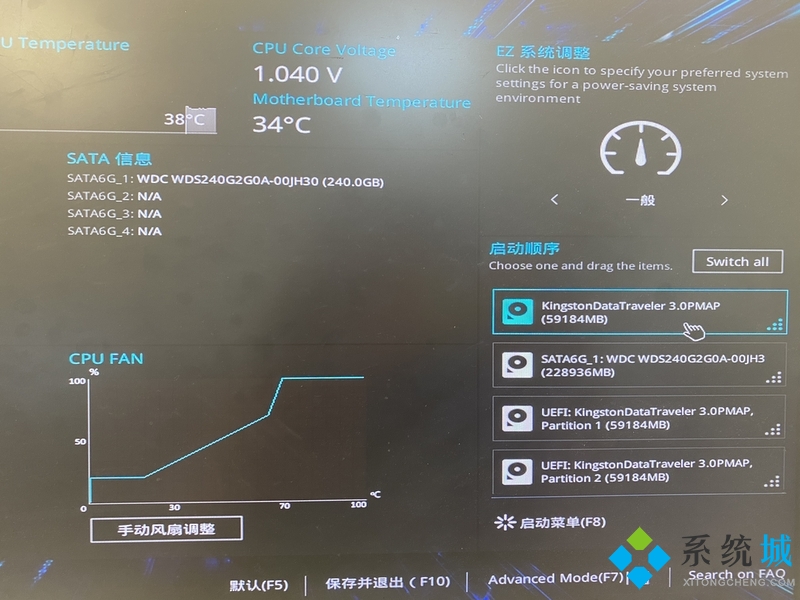
第六步:在進到U盤的PE系統(tǒng)之后,挑選以前下載的系統(tǒng),點一下開始安裝,以后系統(tǒng)就會自動式進到安裝過程。直到系統(tǒng)文檔載入結束之后,電腦上會自行進到重新啟動。此刻必須 拔出U盤,之后等系統(tǒng)進行安裝就可以了。最終大家就可以隨意應用重新安裝后的win10系統(tǒng)了。
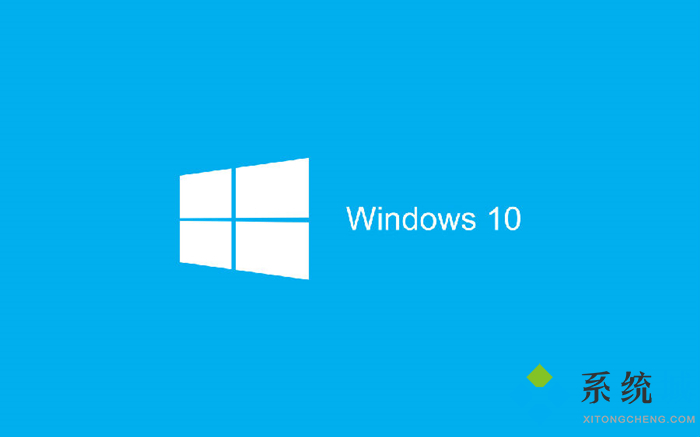
方法二:內(nèi)存條
1、內(nèi)存條也是導致藍屏的罪魁禍首之一,而且概率很大,很多時候排查大半天,最后發(fā)現(xiàn)是內(nèi)存條接觸不良導致;

2、用戶只需要將主機箱打開,將里面的內(nèi)存條拿出來擦拭一番,再換個內(nèi)存卡槽放回去,檢查藍屏問題有沒有恢復。
方法三:驅動或者某款軟件不兼容
1、將我們的電腦重新啟動,在這個過程中不斷按F8,進入windows高級選項菜單;
2、在菜單里面選擇安全模式進入系統(tǒng);

3、打開控制面板,將最近下載的軟件或者驅動刪除;
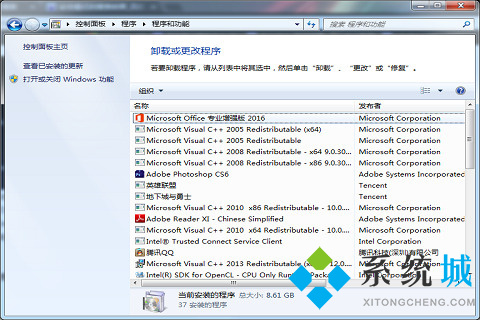
4、也可以嘗試在下圖這個選項中,選擇“最后一次正確的配置”,嘗試藍屏問題是否解決。

方法四:中病毒
中病毒也可以導致藍屏,這時候選擇殺毒軟件對我們的電腦進行全面掃描,確定沒有病毒的情況,如果嘗試使用以上辦法還是無法解決藍屏問題的話,那就說明用戶本身電腦硬件出問題,這時候就直接拿去電腦店維修吧。
總結:
方法一:重裝系統(tǒng)
方法二:內(nèi)存條
方法三:驅動或者某款軟件不兼容
方法四:中病毒
以上的全部內(nèi)容就是系統(tǒng)為大家提供的電腦開機后進不了系統(tǒng)怎么辦的四種具體操作方法介紹啦~希望對大家有幫助~系統(tǒng)感謝您的閱讀!
- monterey12.1正式版無法檢測更新詳情0次
- zui13更新計劃詳細介紹0次
- 優(yōu)麒麟u盤安裝詳細教程0次
- 優(yōu)麒麟和銀河麒麟?yún)^(qū)別詳細介紹0次
- monterey屏幕鏡像使用教程0次
- monterey關閉sip教程0次
- 優(yōu)麒麟操作系統(tǒng)詳細評測0次
- monterey支持多設備互動嗎詳情0次
- 優(yōu)麒麟中文設置教程0次
- monterey和bigsur區(qū)別詳細介紹0次
周
月











